Skróty klawiaturowe systemu Windows 7 w celu zwiększenia wydajności
Przy tych mniej przyjemnych werdyktach dotyczących systemu Vista, Windows 7 jest prawdopodobnie kolejną najlepszą wiadomością dla użytkowników komputerów PC. Ten nowy system operacyjny Microsoftu o nazwie kodowej Blackcomb jest z pewnością następcą jego poprzednika Windows XP i zdecydowanie Vista. Wraz z końcem wsparcia Microsoftu dla systemu Windows XP w 2014 roku doszliśmy do wniosku, że Windows 7 przejmie całkowicie sprawy w przyszłym roku.
Jeśli jesteś użytkownikiem systemu Windows, prawdopodobnie czas na zmianę lub przynajmniej wypróbowanie tego nowego systemu operacyjnego. Oto kilka skrótów klawiaturowych, które pomagają zwiększyć produktywność i komfort korzystania z systemu Windows 7. Pełna lista po skoku.
Ogólne skróty Windows 7

- Win + Up - Zmaksymalizuj bieżące okno
- Win + Down - Przywróć lub zminimalizuj bieżący system Windows
- Win + Leftdow - Dokuje bieżące okno do lewej połowy ekranu
- Win + Rightdow - Dokuje bieżące okno do prawej połowy ekranu
- Win + Number - Aktywuj i uruchom program przypięty na pasku zadań systemu Windows 7, nie ma to wpływu na uruchomiony program
- Win + Home - Zminimalizuj wszystkie oprócz bieżącego okna
- Win + Space - Sprawia, że wszystkie okna Windows są przezroczyste, dzięki czemu można przejrzeć pulpit
- Win + Pause lub Break - Otwórz Właściwości systemu
- Win + Tab - Flip Aero 3D [naciśnij klawisz Tab, aby przełączać między oknami]
- Win + B - Przenieś fokus na tacę powiadomień (skrajna część paska zadań)
- Win + D - Pokaż / Ukryj pulpit
- Win + E - uruchamiany jest Eksplorator Windows
- Win + F - Szukaj
- Win + G - Przynieś wszystkie gadżety na wierzch i na pierwszy plan
- Win + L - Zablokuj komputer
- Win + M - Zminimalizuj wszystkie Windows
- Win + P - Otwórz menu projekcji (zwykle używane dla laptopów podłączonych do projektorów)
- Win + R - Biegać Polecenie zostaje uruchomione.
- Win + S - OneNote Screen Clipping Tool
- Win + T - Pokaż miniaturę podglądu uruchomionych aplikacji na pasku zadań systemu Windows jeden po drugim bez myszy
- Win + X - Centrum mobilności
- Win + # - Quicklaunch
- Win + = - Lupa
- Win + + lub - - Włącza lupę i powiększa / pomniejsza
- Win + Shift + Up - Maksymalizuj rozmiar pionowy
- Win + Shift + Down - Przywróć rozmiar pionowy
- Win + Shift + Leftdow - Przejdź do lewego monitora
- Win + Shift + Right - Przejdź do prawego monitora
- Win + Shift + M - Cofnij wszystkie minimalizacje okna
- Win + Shift + T - Cykle do tyłu
- Win + Ctrl + F - Otwiera okno dialogowe Znajdź komputery Active Directory
- Ctrl + Right - Przesuń kursor na początek następnego słowa
- Ctrl + Left - Przesuń kursor na początek poprzedniego słowa
- Ctrl + Up - Przesuń kursor na początek poprzedniego akapitu
- Ctrl + Down - Przesuń kursor na początek następnego akapitu
- Ctrl + Click - przypięta ikona paska zadań, aby przełączać się między otwartymi oknami programu (np. IE)
- Ctrl + Win + Tab - Trwałe odwrócenie 3D
- Ctrl + Shift za pomocą klawisza strzałki - Wybierz blok tekstu
- Ctrl + strzałka + spacja - Wybierz wiele pojedynczych elementów w oknie lub na pulpicie
- Ctrl + Shift + Esc - Otwórz bezpośrednio Menedżera zadań
- Ctrl + Shift + N - Utwórz nowy folder
Skróty ułatwiające dostęp
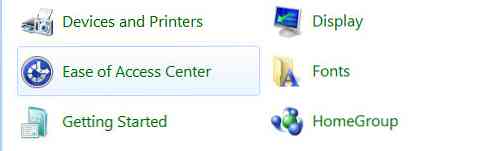
- Przesunięcie w prawo na osiem sekund - włączanie i wyłączanie klawiszy filtrowania
- Lewy Alt + lewy Shift + PRINTSCREEN (lub PRTSCRN) - Włącz lub wyłącz wysoki kontrast
- Lewy Alt + lewy Shift + NUMLOCK - Włączanie i wyłączanie klawiszy myszy
- Przesuwaj pięć razy - włącz lub wyłącz klawisze Przyklejone
- NUMLOCK przez pięć sekund - Otwórz Centrum ułatwień dostępu
- Win + U - Przejście przez wszystkie otwarte okna
Eksplorator Windows
- Alt + Leftdow - Wróć
- Alt + Right - Przejdź do przodu
- Alt + Up - Przejdź do katalogu
- Alt + Enter - Otwórz okno właściwości bieżącego wyboru
- Alt + Spacja - Otwórz menu skrótów dla aktywnego okna
- Alt + F4 - Zamknij aktywne okno
- Alt + Tab - Przełącz do poprzedniego aktywnego okna
- Alt + Esc - Przejście przez wszystkie otwarte okna
- Alt + D - Przenieś fokus na pasek adresu
- Alt + P - Pokaż / ukryj panel podglądu
- Ctrl + N - Otwórz nowe okno
- Ctrl + kółko myszy - zmiana typu widoku (bardzo duży, mały, widok listy, szczegół itp.)
- NUMLOCK + Gwiazdka (*) na klawiaturze numerycznej - Wyświetl wszystkie podfoldery w wybranym folderze
- NUMLOCK + Znak plus (+) na klawiaturze numerycznej - Wyświetla zawartość wybranego folderu
- NUMLOCK + Minus Sign (+) na klawiaturze numerycznej - Zwiń wybrany folder
Modyfikatory paska zadań
- Shift + Kliknij ikonę - Otwórz nową instancję
- Kliknij środkową ikonę - Otwórz nową instancję
- Ctrl + Shift + Kliknij ikonę - Otwórz nową instancję z uprawnieniami administratora
Okno dialogowe
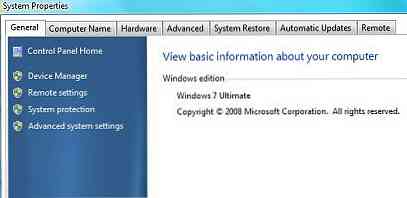
- Ctrl + Tab - Przejdź do przodu przez karty
- Ctrl + Shift + Tab - Przejdź wstecz przez karty
- Shift + Tab - Przejdź wstecz przez opcje
- Karta - Przejdź do przodu przez opcje
- Alt + podkreślona litera - Wykonaj polecenie (lub wybierz opcję) odpowiadające tej literze
- Enter - Zastępuje kliknięcie myszą dla wielu wybranych poleceń
- Spacja - zaznacz lub wyczyść pole wyboru, jeśli aktywną opcją jest pole wyboru
- Klawisze strzałek - Wybierz przycisk, jeśli aktywną opcją jest grupa przycisków opcji
- BackSpace - Otwórz folder o jeden poziom wyżej, jeśli folder jest zaznaczony w oknie dialogowym Zapisz jako lub Otwórz
Galeria zdjęć
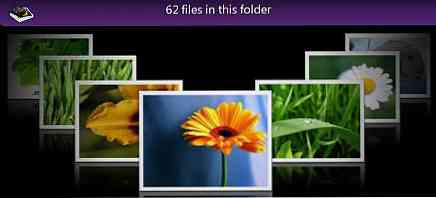
- Ctrl + F - Otwórz okienko Napraw
- Ctrl + P - Drukuj wybrany obraz
- Ctrl + I - Otwórz lub zamknij okienko szczegółów
- Ctrl +. - Obróć zdjęcie zgodnie z ruchem wskazówek zegara
- Ctrl +, - Obróć obraz w lewo
- Ctrl + kółko przewijania myszy - zmiana rozmiaru miniaturki obrazu
- Ctrl + B - Najlepsze dopasowanie
- Ctrl + E - Wyszukaj element
- Alt + Leftdow - Wróć
- Alt + Right - Przejdź do przodu
- + - Powiększ lub zmień rozmiar miniaturki obrazu
- - - Pomniejsz lub zmień rozmiar miniaturki obrazu
- Shift + Delete - trwale usuwa wybrany element
- Enter - wyświetl wybrany obraz w większym rozmiarze
Logowanie / wylogowanie
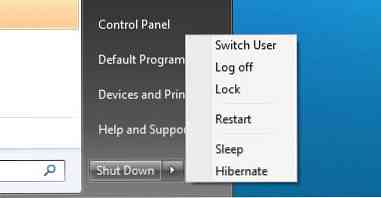
- Win + Right + Enter - Zamknij
- Win + Right + Right + R - Restart
- Win + Right + Right + S - Sleep
- Win + Right + Right + W - Przełącz użytkowników




